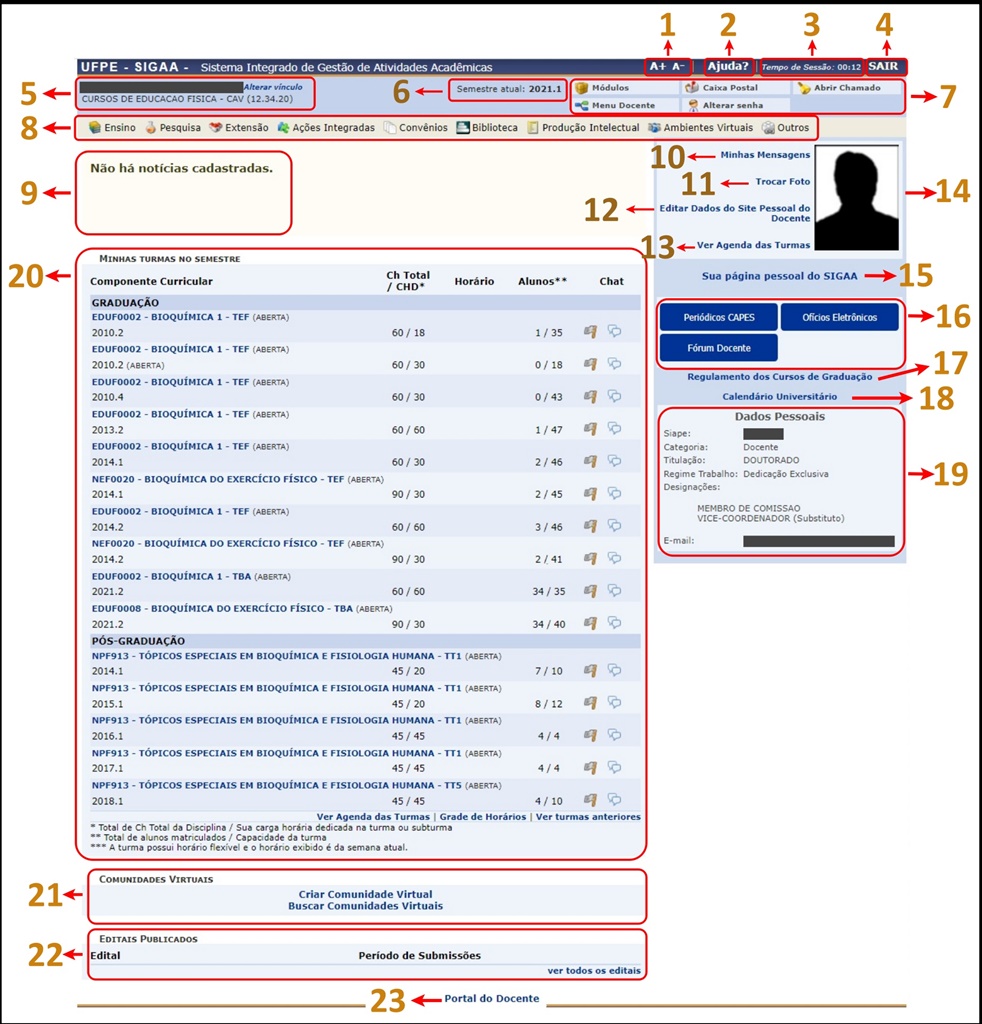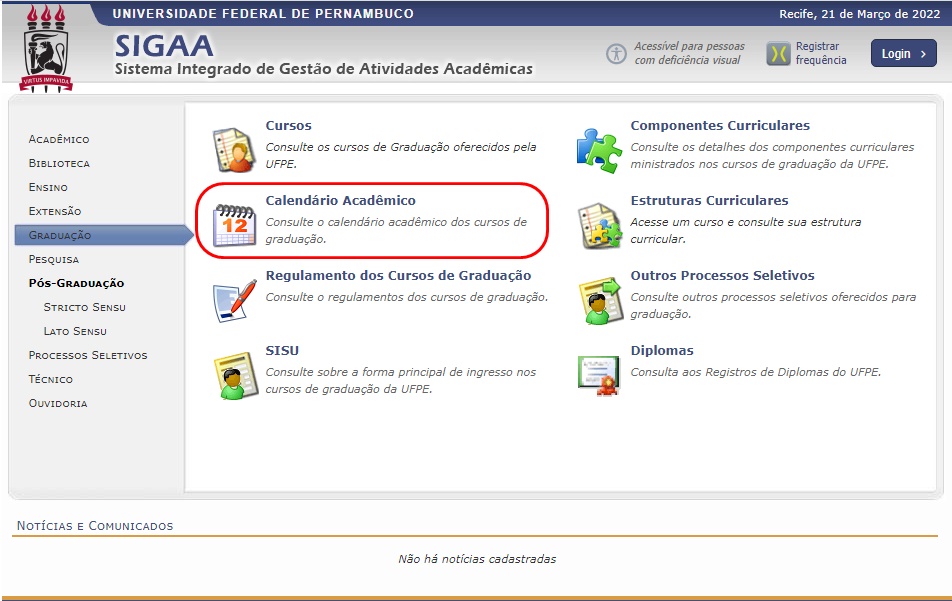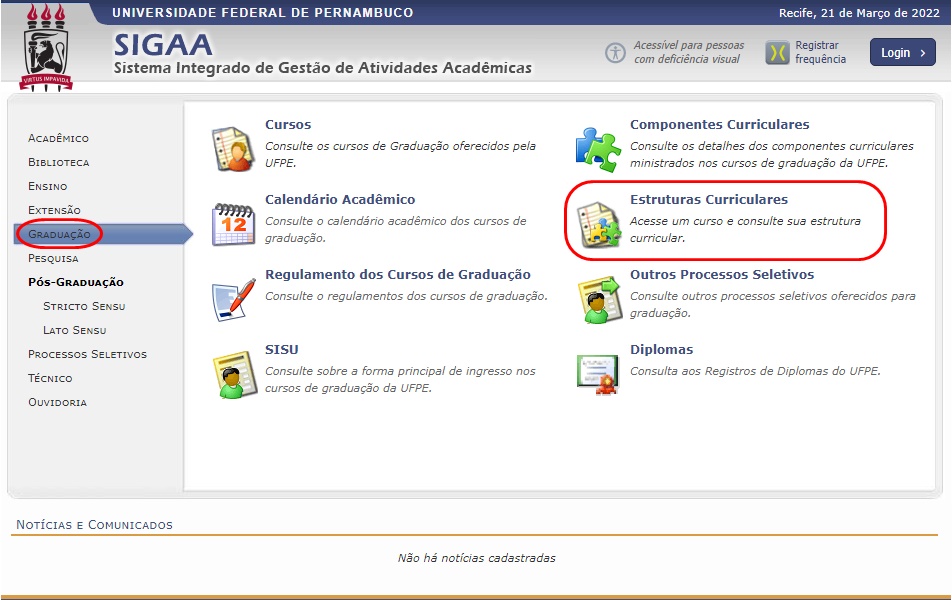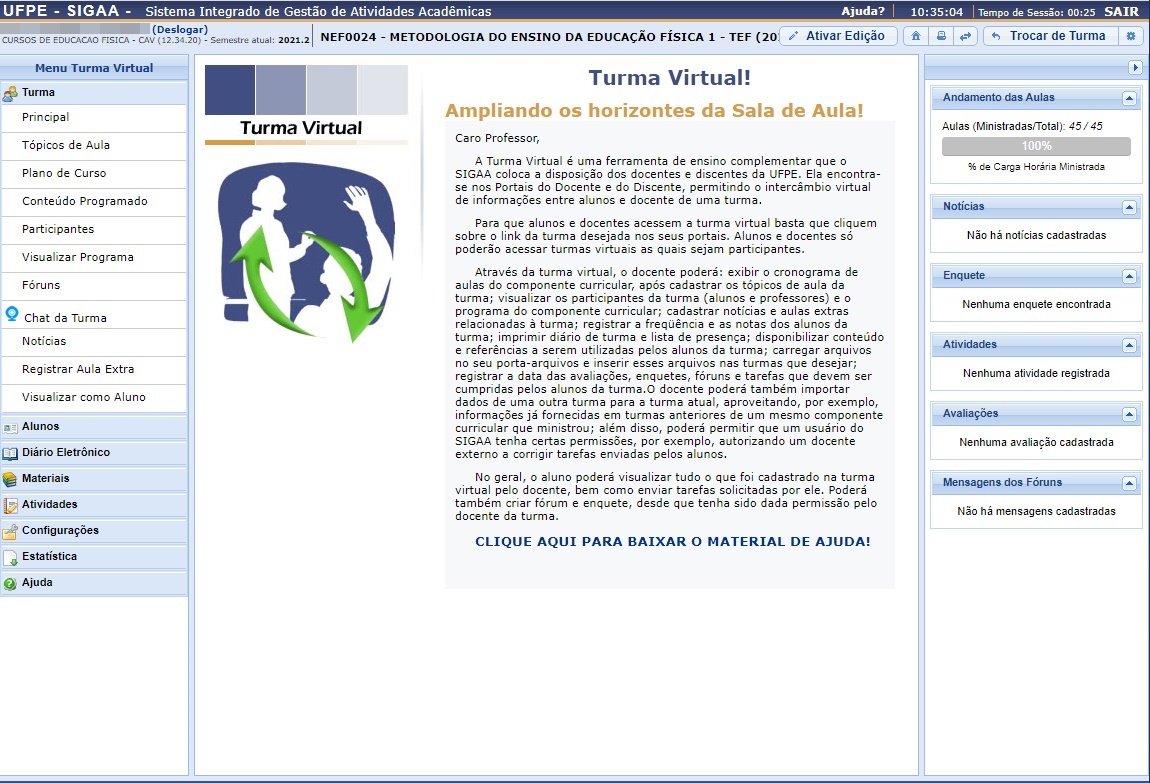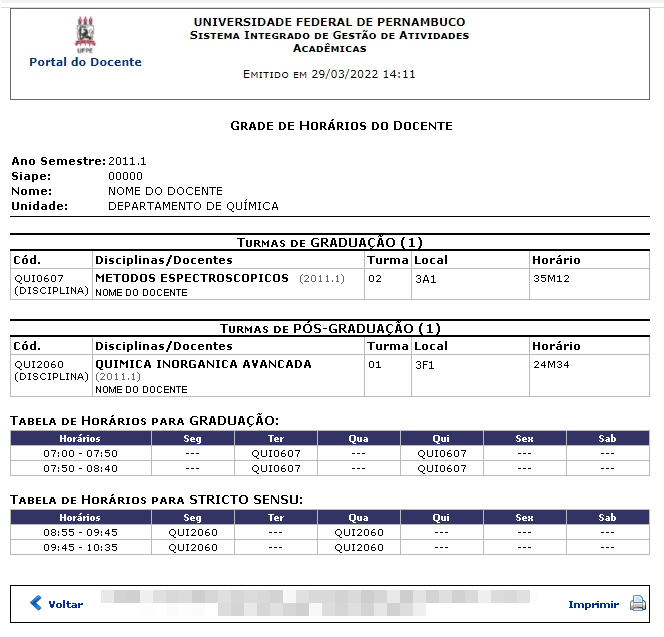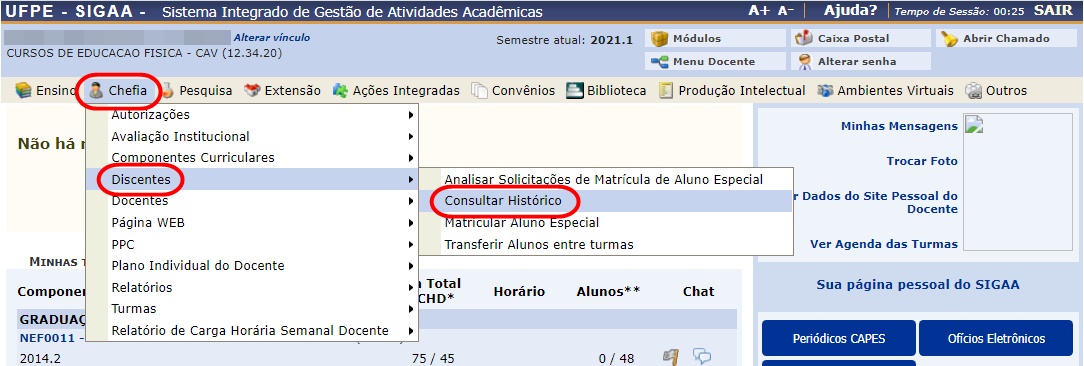Mudanças entre as edições de "Categoria:Portal do Docente da Graduação"
| (2 revisões intermediárias pelo mesmo usuário não estão sendo mostradas) | |||
| Linha 156: | Linha 156: | ||
Se seu projeto for autorizado pela área responsável, para que os discentes se candidatem a ele será necessário criar um processo seletivo. | Se seu projeto for autorizado pela área responsável, para que os discentes se candidatem a ele será necessário criar um processo seletivo. | ||
Para saber como criar um processo seletivo de monitoria, acesse o manual da funcionalidade: [ | Para saber como criar um processo seletivo de monitoria, acesse o manual da funcionalidade: [https://manuaisdesistemas.ufpe.br/index.php/Criar_Processo_Seletivo_de_Monitoria Criar Processo Seletivo de Monitoria] | ||
= Atividades do Período Letivo = | = Atividades do Período Letivo = | ||
| Linha 216: | Linha 216: | ||
<br />'''Caminho''': ''SIGAA → Módulos →'' ''Portal do docente → Minhas Turmas no Semestre →'' ''Componente Curricular'' ''(clique em uma turma/componente)'' ''→ Menu Turma Virtual → Alunos → Lançar Notas'' | <br />'''Caminho''': ''SIGAA → Módulos →'' ''Portal do docente → Minhas Turmas no Semestre →'' ''Componente Curricular'' ''(clique em uma turma/componente)'' ''→ Menu Turma Virtual → Alunos → Lançar Notas'' | ||
'''Manual''': [https://manuaisdesistemas.ufpe.br/index.php/Lan%C3%A7ar_Notas_Gradua%C3%A7%C3%A3o#Passo_Passo Lançar Notas Graduação] | '''Manual''': [https://manuaisdesistemas.ufpe.br/index.php/Lan%C3%A7ar_Notas_Gradua%C3%A7%C3%A3o#Passo_Passo Lançar Notas Graduação] | ||
'''Link da Turma Virtual''': [https://manuaisdesistemas.ufpe.br/index.php/Categoria:Turma_Virtual_Docente#Lan.C3.A7ar_Notas Lançar Notas] | |||
Link da Turma Virtual: [https://manuaisdesistemas.ufpe.br/index.php/Categoria:Turma_Virtual_Docente#Lan.C3.A7ar_Notas Lançar Notas] | |||
== Lançar Frequência == | == Lançar Frequência == | ||
| Linha 236: | Linha 234: | ||
<br /> | <br /> | ||
Gostaria de ver como é realizada | Gostaria de ver como é realizada esta funcionalidade? Assista ao vídeo abaixo: | ||
<youtube>xy5jh3UiUaE</youtube> | <youtube>xy5jh3UiUaE</youtube> | ||
Edição atual tal como às 17h49min de 30 de março de 2023
Olá, docente do curso de graduação!
O Portal do Docente é um módulo do SIGAA que reúne todas as atividades rotineiras do docente interno e externo no sistema informatizado.
Se você já tem login e senha para acessar o SIPAC, use os mesmos para acessar o [SIGAA]. Se não possui um usuário cadastrado, visite o manual de [Criar Login] e após isso volte para continuar a exploração.
Caso já tenha em mente o que procurar, vá direto para o índice deste portal, e selecione o assunto desejado, e veja um resumo sobre a funcionalidade. Se preferir acessar a forma mais completa, vá até a seção 5 correspondente ao "Índice de Manuais do Portal do Discente" e clique no manual da funcionalidade.
Caso contrário, continue lendo, acessando os manuais e funcionalidades que serão apresentados ao longo do texto, e aproveite para conhecer as funções que o sistema, no momento, está disponibilizando para você.
Para reclamações, suporte ou sugestões, entre em contato com a central de serviços através do site https://sites.ufpe.br/cstic/ , pelo https://otrs.ufpe.br/otrs/customer.pl, ou pelo numero (81) 2126 - 7777.
Para acessar as funcionalidades relacionadas a Turma Virtual Docente, acesse esse link para obter mais detalhes: "[Portal da Turma Virtual Docente]".
Conhecendo o Portal
Essa é a sua tela de docente dentro do SIGAA.
Nela haverá funções que auxiliarão e agilizarão suas atividades do dia-a- dia.
O SIGAA possui várias funcionalidades. Para acessá-las é preciso entrar no sistema SIGAA com seu usuário e senha, escolher o vínculo de docente (caso apareça), e no painel de módulos (caso apareça) clicar em Portal do Docente.
Para poder dar continuidade a exposição das funcionalidades, será necessário detalhar antes o que cada item do portal significa.
Para realizar esse detalhamento, cada item da imagem abaixo foi numerado e abaixo dela está descrito seu significado e usabilidade:
Legenda:
1 - O ícones de acessibilidade para aumentar ou diminuir os textos da página;
2 - Menu de ajuda (ele está direciona para o link da UFRN);
3 - O tempo de uso decrescente que o usuário ficou sem interagir com o sistema;
4 - O botão para sair/deslogar do sistema;
5 - Nome completo do docente e o departamento educacional em que ele está associado;
6- Indica qual o período/semestre letivo atual;
7- Grupo de ícones para atalhos de funções mais gerais para o usuário;
8- Esse é o grupo de ícones que serão utilizados para executar as funcionalidades letivas do sistema. A descrição de cada ícone será explorado conforme forem sendo consultados as funcionalidades do sistema ao longo deste guia, onde haverá a consulta ao manual da funcionalidade e nele haverá mais detalhes de como utilizar.
9- Neste espaço haverá os informes que serão compartilhados pela coordenação;
10- As mensagens trocadas do correio eletrônico (Caixa Postal) do SIGAA poderão ser acessadas nesta opção;
11- Funcionalidade para trocar foto do perfil.
12 - Permite atualizar dados do site pessoal do docente no sigaa;
13 - Permite ver, em um quadro diário, semanal ou mensal, a agenda das turmas que o docente está vinculado;
14 - Foto do docente;
15 - Página pessoal acadêmica do docente no SIGAA;
16 - Botões de atalho para o periódico Capes da UFPE, Ofícios eletrônicos e Fórum Docente.
17 - Acesso aos regulamentos dos cursos de graduação'
18 - Permite acesso ao calendário acadêmico;
19 - Dados pessoais do docente;
20 - Relação das turmas em que o docente ministrará aula no semestre atual em qualquer modalidade de ensino em que ele esteja vinculado;
21 - Área onde é exibida as Comunidades Virtuais que o usuário participa atualmente, onde também pode criar e buscar outras comunidades virtuais;
22 - (Não explorado)
23 - Atalho fixo para voltar à página inicial, caso você esteja em outra página, só é clicar nesse ícone e será redirecionado automaticamente para a tela inicial do portal;
Atividades pré Período Letivo
Acessar Calendário Oficial UFPE
Para ter acesso ao calendário Acadêmico Oficial geral da UFPE, acesse o portal público da UFPE clicando nesse link: https://sigaa.ufpe.br/sigaa/public
Caminho: Portal Público → Graduação → Calendário Acadêmico
E o calendário acadêmico completo será baixado no seu dispositivo e você terá acesso a todas as datas do ano letivo.
Visualizar Estrutura Curricular
Caso qualquer pessoa tenha interesse em identificar qual a grade curricular de cada curso de graduação da UFPE, ela pode fazer a consulta no portal público ( https://sigaa.ufpe.br/sigaa/public ).
Caso a estrutura curricular do seu curso ainda não esteja disponível para visualização, entre em contato com a coordenação do seu curso para maiores informações.
Para ter acesso aos detalhes dessa funcionalidade, você pode acessar o Caminho de acesso ou o Manual abaixo:
- Visualizar Estrutura Curricular (Portal Público)
Caminho: Portal Público UFPE → Graduação → Cursos → Buscar curso
Atalho: Consulta de Cursos - GRADUAÇÃO
Manual: Visualizar Estrutura Curricular (Portal Público)
Visualizar Minhas Turmas
A área de "Minhas Turmas do Semestre" (que aparece na tela inicial do Portal do Docente no SIGAA (item 20 do [Tópico 1 - Conhecendo o Portal ]) logo após o login ou seleção do vínculo) apresenta a lista de turmas em que o docente está vinculado. Nesta área é possível ver também:
- Nome e código do componente curricular;
- Situação (aberta ou consolidada);
- Período letivo que a turma foi criada;
- Local onde o componente curricular é ministrado (Remoto, sala de aula com o número dela, e etc.);
- Carga horária total (compartilhada ou não) do componente curricular;
- O horário e período de tempo que ela é ministrada;
- Quantidade de alunos participantes da turma;
- Ícone para acesso rápido ao Chat da turma para conversar com outros integrantes que estiverem online. Essa funcionalidade até o momento encontra-se indisponível.
Ao clicar no nome da turma, você terá acesso ao ambiente da Turma Virtual da mesma. Para detalhes das funcionalidades da Turma Virtual, vá para a seção [3.1 Turma Virtual Docente].
Monitoria
O Programa de Monitoria é uma ação institucional direcionada a melhoria do processo de ensino-aprendizagem dos cursos de graduação, envolvendo professores e alunos na condição de orientadores e monitores, respectivamente, efetivado por meio de projetos de ensino.
Os objetivos da Monitoria são os seguintes:
- Contribuir para a melhoria do ensino na graduação;
- Contribuir para o processo de formação do estudante;
- Despertar no monitor o interesse pela carreira docente.
Abaixo será mostrado como o docente poderá participar dos projetos de monitoria dentro do SIGAA.
Submeter Projeto de Monitoria
Para que o docente oferte no SIGAA um projeto de monitoria, será necessário que, antes, haja um edital de monitoria aberto.
Leia atentamente as instruções do edital, e submeta o seu projeto de pesquisa para que a coordenação de monitoria avalie o projeto e realize a autorização ou não dele.
Para saber como submeter o seu projeto, acesse o manual da funcionalidade: Submeter Projeto de Monitoria
Criar Processo Seletivo de Monitoria
Se seu projeto for autorizado pela área responsável, para que os discentes se candidatem a ele será necessário criar um processo seletivo.
Para saber como criar um processo seletivo de monitoria, acesse o manual da funcionalidade: Criar Processo Seletivo de Monitoria
Atividades do Período Letivo
Turma Virtual Docente
A Turma Virtual é uma ferramenta de ensino complementar colocada à disposição dos docentes e discentes. É o “local” no qual se armazena todas as informações de uma turma a fim de aumentar a interação entre alunos, moderadores e professores de forma online.
Ela é um espaço construído para ajudar no aprendizado dos discentes, criando uma extensão da sala de aula no SIGAA.
Os professores podem usar a “Turma Virtual” para criar fóruns, inserir notícias, criar tarefas, e etc., para poder realizar essas atividades a distância. Além disso, essa ferramenta permite gerar listas de frequência, lançar notas e outras ações.
Abaixo encontra-se a tela inicial da Turma Virtual:
Para ter acesso a todas essas funcionalidades (e outras), acesse o "[Portal da Turma Virtual Docente]".
Gostaria de ver como acessar o "Portal do Docente" e a "Turma Virtual do Docente"? Assista ao vídeo abaixo criado para os docentes do curso de pós-graduação:
Grade de horários
Esta funcionalidade permite que o docente tenha acesso a visualização do documento relativo à sua Grade de Horários, podendo ainda realizar a impressão da grade.
Para ter acesso à Grade de Horários, acesse o caminho:
SIGAA → Portal do Docente → Ensino → Turmas → Grade de Horários.
Ao clicar nessa opção, a grade de horários será exibida no seu navegador com possibilidade de impressão da mesma.
O modelo apresentado será semelhante ao da figura abaixo:
Plano de Curso
Para os componentes curriculares nos quais há formação de turmas, cada turma deve ser detalhada por um plano de curso que contenha: Dados da Turma, Metodologia; Procedimentos de avaliação da aprendizagem; Cronograma das aulas; Avaliações e Referências.
Para preenchimento desses dados é necessário que a turma já tenha sido criada.
É obrigatória a implantação pelo professor, antes do início do período letivo, do plano de curso no sistema de registro e controle acadêmico. É obrigatória a apresentação pelo professor, no primeiro dia de aula do período letivo, do programa do componente curricular e do plano de curso da turma.
Caminho de acesso:
Portal do Docente → Minhas Turmas no Semestre → Componente Curricular → Menu Turma Virtual → Turma → Plano de Curso.
Para mais detalhes de como elaborar um plano de curso, acesse o manual abaixo:
Cadastrar Plano de Curso na Turma Virtual
Lançar Notas
Para lançar a nota final dos alunos de suas turmas, bem como transferir as faltas do controle de frequência para que sejam de fato registradas no histórico escolar dos discentes, acessar a opção "Lançar Notas" na Turma Virtual.
Para ter acesso aos detalhes dessa funcionalidade, você pode acessar o caminho de acesso ou o manual abaixo:
Caminho: SIGAA → Módulos → Portal do docente → Minhas Turmas no Semestre → Componente Curricular (clique em uma turma/componente) → Menu Turma Virtual → Alunos → Lançar Notas
Manual: Lançar Notas Graduação
Link da Turma Virtual: Lançar Notas
Lançar Frequência
Para gerenciar a frequência dos discentes no decorrer do semestre letivo, o sistema disponibiliza um conjunto de funcionalidades que permitem o lançamento das faltas e emissão de documentos auxiliares para registro.
Estas funcionalidades são disponibilizadas na Turma Virtual.
Para ter acesso aos detalhes dessa funcionalidade, você pode acessar o caminho de acesso ou o manual abaixo:
Caminho: SIGAA → Módulos → Portal do docente → Minhas Turmas no Semestre → Componente Curricular (clique em uma turma/componente) → Menu Turma Virtual → Alunos → Lançar Frequência / Lançar Frequência em Planilha
Manual: Lançar Frequência
Link da Turma Virtual: Lançar Frequência
Gostaria de ver como é realizada esta funcionalidade? Assista ao vídeo abaixo:
Consolidar Turmas
Para encerrar uma turma é necessário consolidá-la.
Consolidação é o ato de cadastrar todas as Notas e as Frequências obtidas pelos alunos nas turmas de disciplinas e nas atividades.
A consolidação só é concluída quando é selecionada a opção “Finalizar (Consolidar)” na área de “Cadastro de Notas”. Esta funcionalidade está disponível no tópico 3.4 - Lançar Notas.
Importante! A consolidação só pode ser realizada quando todos os conceitos e faltas forem lançados. É importante prestar bastante atenção na hora de consolidar a turma pois não é possível realizar alterações na mesma posteriormente.
Para problemas com notas ou faltas após consolidação, entre em contato com a coordenação do curso.
Atividades Paralelas ao Semestre Letivo
Consultar Histórico de Discente
Esta funcionalidade permite ao chefe do departamento realizar uma consulta sobre o histórico do discente. Nesta consulta, o usuário poderá visualizar um resumo das disciplinas e atividades matriculadas pelo discente, com o resultado, bem como as disciplinas e atividades pendentes para a conclusão do curso, além de outras informações.
Para isso, acesse o caminho:
SIGAA → Módulos → Portal do Docente → Chefia → Discentes → Consultar Histórico.
Após acessar, preencha os dados solicitados para filtrar o discente, e após realizar os passos solicitados, o histórico será baixado automaticamente no seu dispositivo.
Índice dos Manuais do Portal Docente Stricto Sensu
Abaixo encontram-se todos os manuais individuais detalhados que estão relacionados com o Portal do Docente da Graduação.
Eles estão organizados em ordem alfabética.
Caso queira entender resumidamente a funcionalidade de algum item desses manuais, sugerimos que analise o índice deste artigo e clique na funcionalidade que deseja informações. Dentro do resumo haverá o link para o manual exato da funcionalidade que você pode estar procurando.
Boa leitura!
Páginas na categoria “Portal do Docente da Graduação”
As seguintes 4 páginas pertencem a esta categoria, de um total de 4.